
Argibide honetan, nola konektatu nola konektatu Apple Airpods edo Airpods Pro ordenagailu edo ordenagailu eramangarri batera, baita topa ditzakezun arazoei ere. Gaiaren testuinguruan erabilgarria izan daiteke: Nola konektatu Bluetooth entzungailuak ordenagailu eramangarri edo ordenagailura eta konpondu soinuarekin, nola konektatu eta erabili airpodoak Android-ekin.
- Airpods konexio prozesua ordenagailura
- Zer egin Windows-ek airpodorik aurkitzen ez badu, komunikazioa eten egiten da
- Bideo instrukzioa
Konektatu airpodoak ordenagailu batera
Goian aipatu bezala, konektatzeko, ordenagailua Bluetooth-rekin hornituta egon behar da, egokitzaileak behar bezala funtzionatu behar du eta ez dira desgaituta egon, urrats gehiago hauek dira:
- Eraman airpodoak parekatzeko moduan. Horretarako, jarri kasuan, ireki ezazu eta luze sakatu etxebizitza gainean botoia biribila LED zuriz keinu egin arte. Keinuka hasten ez bada, itxaron pixka bat gehiago, ez askatzeko botoia: zuria dirdira egingo du, hainbat aldiz laranja keinuka dago eta zuriz keinuka hasten da.

- Bat etorri airpodoak ordenagailu batekin. Horretarako, Windows 10-en, joan parametroetara (irabazi + i edo engranaje ikonora Hasierako menuan) - Gailuak - Bluetooth edo beste gailu bat gehitzea - Bluetooth, itxaron zerrendako airpodoak eta egin klik gainean eta egin klik gainean konexioa.
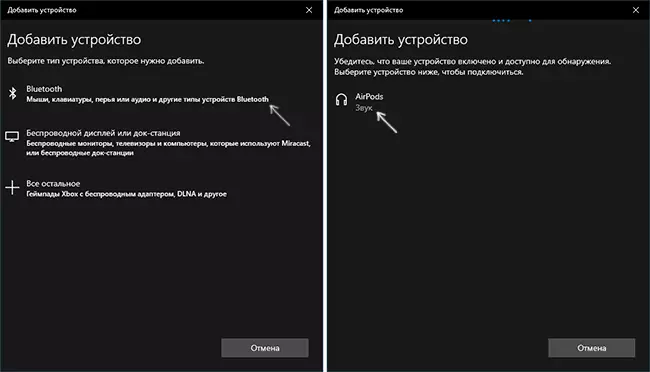
- 7 eta 8.1 Windows-en, Kontrol Panelean - Gailuak eta Inprimagailuak sar ditzakezu - Gehitu gailua eta konektatu ere airpodetara.
- Aktibatu audio irteera eta airpodoen mikrofonoa. Windows 10-en, joan parametroetara - sistema - soinua eta ziurtatu airpodoak irteera eta sarrera gailu gisa instalatuta daudela.
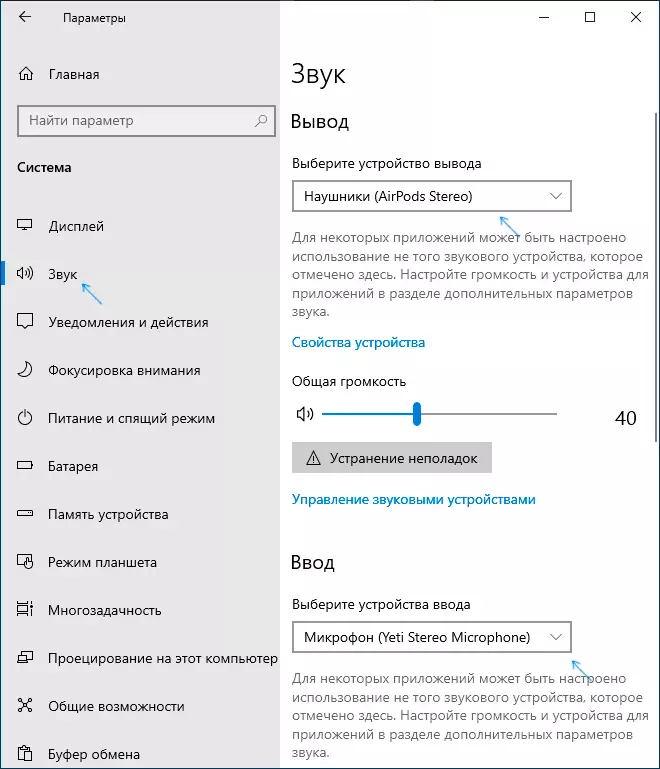
- Windows 7 eta 8.1-en, joan "grabazio eta erreprodukzio gailuetara" (klik eskuineko botoiara jakinarazpen-eremuko dinamikan) eta instalatu airpodoak erreproduzitzeko eta grabatzeko gailu lehenetsia (AIRPODS eskuineko botoia sakatuta - Erabili lehenetsia - erabili lehenetsia eta erabili komunikazio gailu lehenetsi gisa). Windows 10-en, hobe da horrelako partizio batera begiratzea (ikus Windows 10 grabaketa eta erreprodukzio gailuak nola ireki). Zenbait mezulari (adibidez, Skype), hautatu programaren ezarpenetan mikrofono lehenetsia.
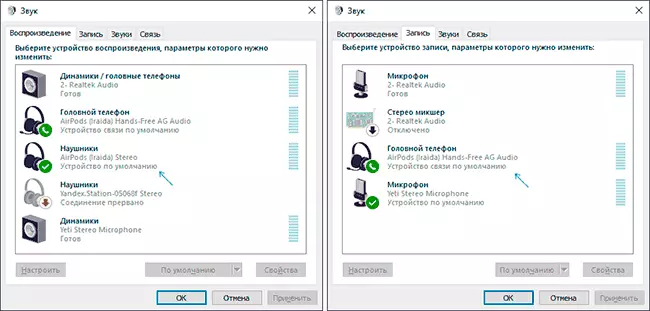
Orokorrean, ezarpen guztien amaiera - AIRPODak Windows-ekin funtzionatzen dute eta ez dago arazorik, eta berriro konexioa automatikoki (edo konjugaziorik gabe) gailuaren parametroetan konektatu da. Iphone-rekin erabiltzen denean ñabardura bakarra, aurikularrek horretara konektatu beharko dute.
Arazo posibleak Airpods eta AirPods Pro Windows 10, 8.1 eta Windows 7 konektatzean
Hurrengoa - Arazo arrunt batzuk Windows ordenagailuko ordenagailu batean eta horiek konpontzeko planteamendu posibleak erabiltzen dituztenean:- Bluetooth funtzionatzen du (beste gailu batzuk ikusten ditu), baina airpodoek ez dute aurkitzen - Bluetooth egokitzaile zaharrekin gertatzen da (baita USB-Bluetooth-eko egokitzaile merkeak ere), edo gidariek maiz sortzen dute. Saiatu lehendik dagoen Bluetooth gidaria ezabatzen (gailuaren kudeatzailean, egokitzailea ezabatzen dugu eta "Gailu honen gidariak ezabatzeko") ezartzen dugu eta ordenagailu eramangarriaren fabrikatzaile ofizialetik eskuz ezarri. Halaber, aitzitik, gidariaren entzungailu ofizialak ez zirela aurre egin zitzaion eta Windows 10 kontrolatzailea kendu eta automatikoki instalatu ondoren, dena ondo funtzionatu zuen. Ez badakizu Bluetooth behar bezala funtzionatzen duen (eta egokitzailea desaktibatuta dagoela gertatzen da, nahiz eta gidaria instalatu eta "gailuak ondo funtzionatzen duen arren, irakurri eskuliburua: zer egin Bluetooth ordenagailu eramangarri batean funtzionatzen ez badu.
- AIRPODS-ekin komunikazioa eten egiten da, soinu etenik gabea . Hemen, berriro ere, gidarien bertsioekin esperimentatu dezakezu egonkorra egon arte. Batzuetan, Bluetooth egokitzailearentzako energia aurreztea deskonektatzen laguntzen du (gailu kudeatzailean egokitzailearen propietateetan sartzen gara "Power Management" fitxan, desaktibatu energia aurreztea). Erabilgarria ere izan daiteke: soinua atzean geratzen da Bluetooth aurikularretan.
Airpodak ordenagailuarekin erabiliz - Bideoa
Airpodak ordenagailu eramangarri batera edo ordenagailu batera konektatzen saiatzen bazara, ez duzu zerbait espero bezala funtzionatzen, egoera deskribatu, ordenagailu eramangarriaren eta Bluetooth egokitzaileari arreta berezia jarriz, agian konponbidea.
